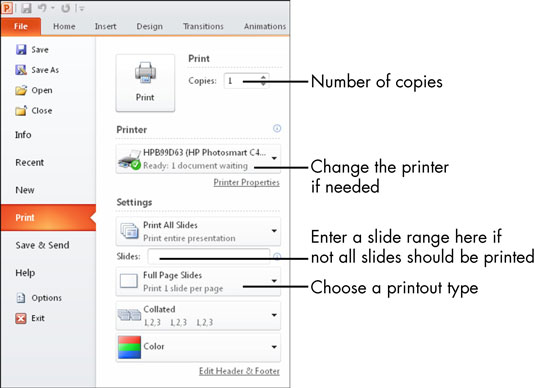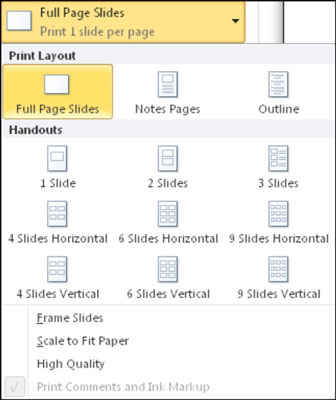Iespējams, vēlēsities izdrukāt savu Microsoft PowerPoint prezentāciju. Drukājot programmā PowerPoint, jums tiek dota iespēja izvēlēties vēlamo izdrukas veidu. Šeit ir pieejamas izvēles iespējas:
-
Pilnas lapas slaidi: viena slaida pilna lapas kopija katrā lapā.
-
Piezīmju lapas: viens slaids katrā lapā, bet slaids aizņem tikai lapas augšējo pusi. Apakšējā daļa ir veltīta visām runātāja piezīmēm, kuras ierakstījāt programmā PowerPoint.
-
Struktūras skats: tikai teksta versija prezentācijai, kas strukturēta kā kontūra ar slaidu nosaukumiem kā augstākā līmeņa kontūras vienumi.
-
Izdales materiāli: vienā lapā vairāki slaidi (no 2 līdz 9, atkarībā no iestatījumu izvēles), kas ir piemēroti dāvināšanai auditorijai līdzņemšanai mājās. (Atšķirīgam slaidu skaitam vienā lapā ir atšķirīgs izkārtojums. Piemēram, ja izvēlaties trīs slaidus vienā lapā, izkārtojumā blakus katram slaidam ir rindas, lai auditorija varētu veikt piezīmes.)
Lai drukātu kādu no šiem izdruku veidiem, rīkojieties šādi:
(Neobligāti) Ja vēlaties drukāt tikai noteiktus slaidus, atlasiet tos.
Vienkāršākais skats, kā to izdarīt, ir Slaidu šķirotājs.
Izvēlieties Fails → Drukāt.
Tiek parādīti drukāšanas iestatījumi.
(Neobligāti) Ja vēlaties izdrukāt vairāk nekā vienu eksemplāru, lodziņā Kopijas mainiet uz lielāku skaitu.
Noklusētais kopiju skaits ir 1.
Sadaļā Printeris pārliecinieties, vai ir izvēlēts pareizais printeris.
Noklikšķiniet uz atlasītā printera nosaukuma un, ja nepieciešams, izvēlnē, kas parādās, veiciet citu izvēli.
Ja apgabalā Iestatījumi nevēlaties drukāt visus slaidus, lodziņā Slaidi ievadiet slaidu numurus.
Izmantojiet domuzīmi diapazoniem (piemēram, 1–3 atlasa 1., 2. un 3. slaidu) vai izmantojiet komatus, lai atdalītu atsevišķus nesaistītus slaidus.
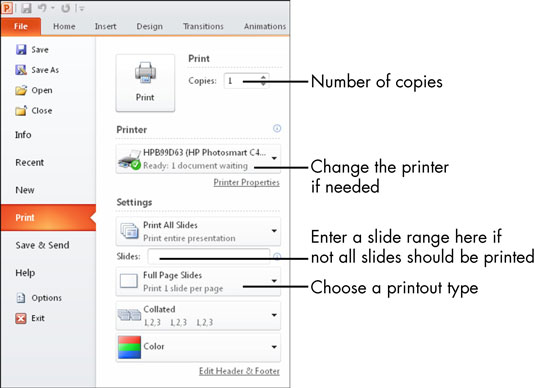
Ja nevēlaties drukāt pilnas lapas slaidus, noklikšķiniet uz Pilnas lapas slaidi, lai atvērtu izvēlni, kurā varat izvēlēties citu opciju.
Noklusējums ir visas lapas slaidu drukāšana.
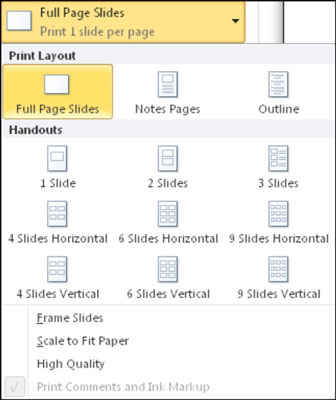
Noklikšķiniet uz pogas Drukāt.
Prezentācija tiek izdrukāta.
Ja vēlaties izveidot izdales materiālus, kurus var rediģēt programmā Word, izvēlieties Fails → Saglabāt un sūtīt → Izveidot izdales materiālus. Pēc tam izpildiet uzvednēs redzamos norādījumus, lai eksportētu izdales materiālus programmā Word un izdrukātu tos no turienes.